existem três níveis de Cache do processador viz; L1, L2 e L3. Quanto mais cache L2 e L3 seu sistema tiver, mais rápido os dados serão buscados, mais rápido o programa será executado e mais preciso será a saída. Neste post, mostraremos como verificar o tamanho da memória Cache do processador no Windows 11/10.
em comparação com a memória principal (RAM), o Cache do processador fornece acesso mais rápido às informações, resultando em processamento mais rápido de programas e dados em um computador – também deve-se notar que a memória Cache do processador é mais cara que a RAM.
verifique o tamanho da memória Cache do processador no Windows 11/10
a seguir estão os três tipos de memória Cache do processador:
- cache L1: este é o cache primário incorporado no chip do processador. Esse tipo de Cache é rápido, mas oferece capacidade de armazenamento muito limitada. Os processadores, hoje em dia, NÃO vêm mais com o cache L1.Cache L2: este cache secundário pode ser incorporado no chip do processador ou disponibilizado em seu próprio chip separado com um barramento de alta velocidade conectando-o à CPU.Cache L3: este tipo de cache do processador é projetado para servir como um backup para caches L1 e L2. Embora o Cache L3 seja mais lento em comparação com os Caches L1 e L2, ele é mais rápido que a RAM e oferece um aumento significativo no desempenho do Cache L1 e L2.
podemos verificar o tamanho do Cache do processador no Windows 10 de 4 maneiras rápidas e fáceis. Vamos explorar este tópico sob os métodos descritos abaixo nesta seção da seguinte forma.
1] Através do Prompt de Comando
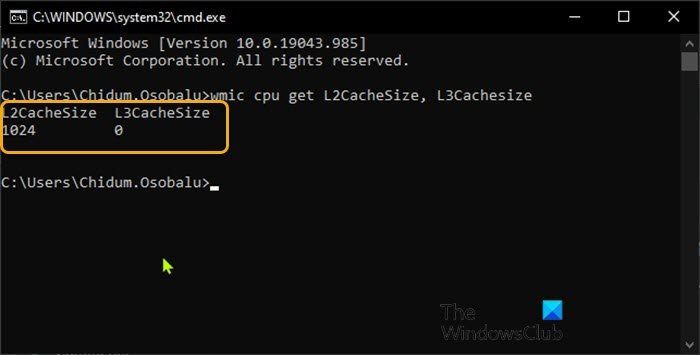
Para verificar o tamanho de Cache do Processador via Prompt de Comando no Windows 10, faça o seguinte:
- Pressione a tecla do Windows + R para invocar a caixa de diálogo Executar.
- na caixa de diálogo Executar, digite cmd e pressione Enter para abrir o Prompt de comando.
- na janela do prompt de comando, digite o comando abaixo e pressione Enter.
wmic cpu get L2CacheSize, L3Cachesize
este comando quando executado retornará o tamanho correspondente de caches L2 e L3 em um formato de mensagem. Como você pode ver na imagem acima, o processador tem tamanhos 1024KB e 0KB para caches L2 e L3, respectivamente.
- saia do prompt do CMD quando terminar de revisar.
2] Através do Gestor de Tarefas
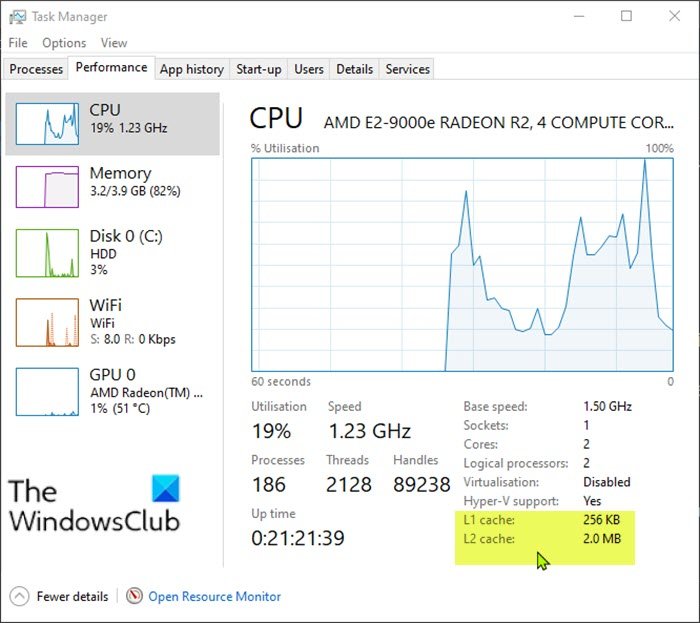
Para verificar o tamanho de Cache do Processador através do Gestor de Tarefas no Windows 10, faça o seguinte:
- Pressione Ctrl + Shift + teclas Esc para abrir o Gerenciador de Tarefas. Se o Gerenciador de Tarefas abrir no modo compacto, clique ou toque em mais detalhes.
- no Gerenciador de Tarefas, clique na guia Desempenho.
- clique em CPU no painel esquerdo.
- no painel direito, você verá os tamanhos de Cache L1, L2 e L3 listados na parte inferior.
- saia do Gerenciador de tarefas quando terminar de revisar.
leia: Como verificar a velocidade da RAM no Windows 11.
3] Via pesquisa na Web
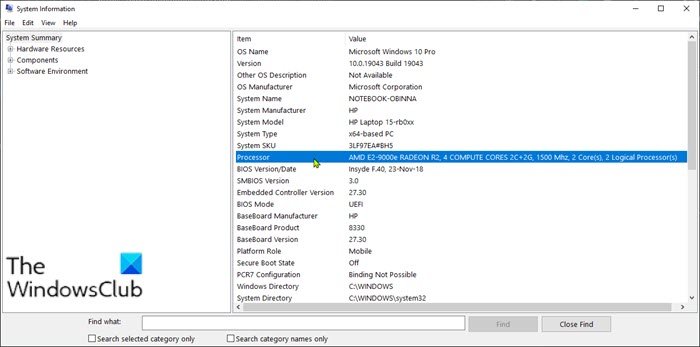
para verificar o tamanho do Cache do processador via gerenciador de Tarefas no Windows 10, faça o seguinte:
- pressione a tecla Windows + R para invocar a caixa de diálogo Executar.
- na caixa de diálogo Executar, digite msinfo32 e pressione Enter para abrir as informações do sistema.
- na janela que se abre, no painel direito, você encontrará um item chamado processador. Você pode encontrar o modelo do seu processador ao lado dele.
Alternativamente, você pode obter as informações do processador na página Sobre no aplicativo Configurações.
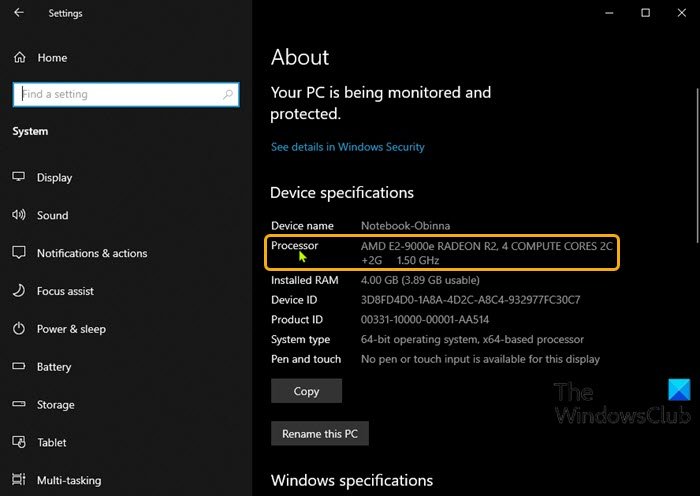
- pressione a tecla Windows + I para abrir as configurações.
- Clique Em Sistema.
- role para baixo no painel esquerdo e clique em Sobre.
Dica: Você também pode iniciar a página Sobre pressionando a tecla Windows + X e, em seguida, toque em Y no teclado.
- agora, abra o navegador da web e pesquise os detalhes do modelo do processador.
4] Usando o aplicativo de terceiros
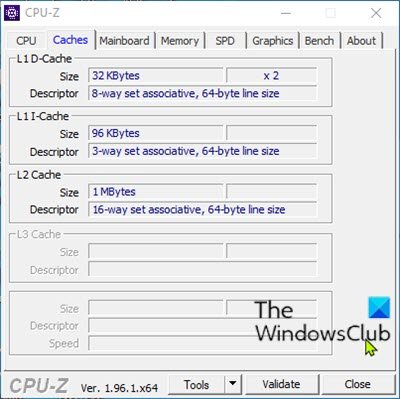
Aqui você pode usar um app bacana chamado CPU-Z. O aplicativo fornece-lhe a informação sobre o processador, placa mãe e memória RAM.
para verificar o tamanho do Cache do processador usando CPU-Z no Windows 10, faça o seguinte:
- baixe CPU-Z.
- instale e abra o aplicativo.
- clique na guia Cache. Aqui, você pode obter informações mais detalhadas sobre o cache em seu sistema.
- esite o aplicativo quando terminar de revisar.
é isso nas 4 maneiras de verificar o tamanho da memória Cache do processador no Windows 10!